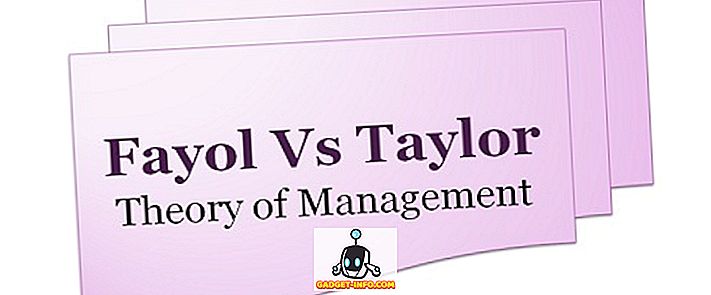DiskPart, temelde Disk Yönetimi aracına eşdeğer komut satırıdır ve belirli durumlarda yararlı olabilir (örneğin, Windows başlamazsa). Ancak, DiskPart güçlü bir araçtır ve Disk Yönetimi aracının aksine bölümlerin ve hacimlerin açık bir şekilde kontrol edilmesini sağlar.
DiskPart'ı yönetici modunda çalıştırmanız gerekir; Bunu yapmanın bir yolu Başlat menüsünü açmak, Ara kutusuna diskpart yazın ve arama sonuçlarında diskpart.exe göründüğünde, sağ tıklayın ve Yönetici olarak çalıştır 'ı seçin.

DiskPart kullanarak Birimi Genişlet
Çalıştırıldıktan sonra, bir komut listesini görmek için istediğiniz zaman yardım girin . Başlamak için, burada DiskPart kullanarak bir birimi genişletme.
1. DISKPART> komut istemine şunu yazın: bilgisayarınızdaki tüm sürücüleri görüntülemek için disk listesi . Her sürücü, 0 (sıfır) ile başlayan bir disk numarasına sahip olacaktır.

Yukarıdaki sonuç bize iki adet fiziksel disk taktığımı gösteriyor.
2. Yalnızca bir sürücünüz yoksa, hangi sürücünün kullanılacağını DiskPart'a söylemeniz gerekir, bunun gibi: n'i değiştirilecek diskin numarasını temsil eden n'i seçin .

3. Sonra, DISKPART> komut istemine şunu yazın: seçilen diskteki tüm birimleri görüntülemek için list volume . Aynı şekilde, her birimin 0 (sıfır) ile başlayan bir ses numarası vardır.

4. Sürücüdeki birim sayısı ne olursa olsun, DiskPart'a hangisinin kullanılacağını söylemeniz gerekir, bunun gibi: birim 3'ü seçin

5. Şimdi genişletmek için bölümü seçtiniz, devam edin ve şu komutu verin: birimi genişletmek için genişlet. Extend komutu hiçbir seçenek almaz ve uyarı mesajı veya onay mesajı göstermez. İşlem, Enter tuşuna bastıktan hemen sonra başlar ve yalnızca birkaç saniye sürmelidir. Extend komutu, geçerli odak içi birimin bitişik ayrılmamış alana genişletilmesine neden olur.

6. Tamamlandığında, DiskPart yardımcı programından çıkmak için exit yazın.
USB Sürücüyü Temizleme ve Biçimlendirme
DiskPart için başka bir iyi kullanım bozuk veya düzgün çalışmayan bir USB sürücüsünü temizlemek ve biçimlendirmektir. Format yardımcı programını Windows'ta kullanmaya çalıştıysanız, ancak çalışmıyorsa, sorunu çözmek için DiskPart'ı kullanmayı deneyebilirsiniz.
Burada USB sürücüyü temizleyeceğiz, yeni bir bölüm oluşturacağız, biçimlendireceğiz ve sürücüye bir harf harfi atayacağız.
liste diski seçin diski n temiz liste diski (disk adının yanında bir yıldız işareti görürsünüz) bölüm birincil seçim bölümü 1 aktif format FS = NTFS label = Hızlı veri (İstediğiniz veriyi istediğiniz adı değiştirebilirsiniz) x çıkış

Ayrıca diskpart komutunu kullanan birkaç makale yazdım:
Medya Yazmaya Karşı Korumalı Olduğunda Onar
Bir Bölümü Etkin Olarak İşaretleme
DiskPart, yöneticiler ve teknolojiler için mükemmel bir komut satırı aracıdır. Bu güçlü aracı kullanarak sürücülerinizi ve birimlerinizi biçimlendirebilir, yeniden boyutlandırabilir, genişletebilir ve yönetebilirsiniz. Keyfini çıkarın!